সুচিপত্র
কখনও কখনও আপনাকে কিছু এলোমেলো কোষ নির্বাচন করতে হবে এবং সেগুলিকে আপনার এক্সেল ওয়ার্কবুকে দেখাতে হবে। আপনি যদি এক্সেলে র্যান্ডম সেল নির্বাচন করার উপায় খুঁজছেন, তাহলে আপনি সঠিক জায়গায় এসেছেন। আমি এই নিবন্ধে আপনাকে দেখাব কিভাবে Excel এ র্যান্ডম সেল নির্বাচন করতে হয়।
অনুশীলন ওয়ার্কবুক ডাউনলোড করুন
আপনি নিচের লিঙ্ক থেকে অনুশীলন বইটি ডাউনলোড করতে পারেন।
Random Cells.xlsm সিলেক্ট করা
এক্সেল এ র্যান্ডম সেল নির্বাচন করার 5 উপযুক্ত উপায়
ধরা যাক, আমরা এর নামের একটি ডেটাসেট পেয়েছি একটি প্রতিষ্ঠানের সেলসম্যান এবং নির্দিষ্ট সময়ের মধ্যে তাদের নিজ নিজ পরিমাণ বিক্রয় ।

আমরা এর থেকে কিছু র্যান্ডম সেল নির্বাচন করতে চাই তথ্য তালিকা। এই উদ্দেশ্যে, আমরা এক্সেলের বিভিন্ন ফাংশন এবং বৈশিষ্ট্যগুলি ব্যবহার করব৷
এই বিভাগে, আপনি সঠিক চিত্র সহ এক্সেলে র্যান্ডম সেল নির্বাচন করার জন্য উপযুক্ত এবং কার্যকর উপায়গুলি খুঁজে পাবেন৷ আমি এখানে এক এক করে তাদের প্রদর্শন করব। এখন সেগুলো পরীক্ষা করা যাক!
1. RAND, INDEX, RANK.EQ ফাংশন ব্যবহার করে র্যান্ডম সেল নির্বাচন করুন
আমাদের বর্তমান ডেটা সেটের জন্য, আমরা এক্সেলে র্যান্ডম সেল নির্বাচন করার প্রক্রিয়া দেখাব। আমরা এই উদ্দেশ্যে RAND , INDEX , RANK.EQ ফাংশন ব্যবহার করব। এটি করার জন্য, নিম্নলিখিত পদক্ষেপগুলি নিয়ে এগিয়ে যান৷
পদক্ষেপ:
- প্রথমত, এলোমেলো শিরোনাম সহ দুটি নতুন কলাম তৈরি করুন মান এবং এলোমেলোকোষ ।

- তারপর, এলোমেলো মান কলামের অধীনে একটি ঘরে নিম্নলিখিত সূত্রটি টাইপ করুন।
=RAND()

- এখন, ENTER টিপুন এবং সেল ফাংশনের জন্য একটি এলোমেলো মান দেখাবে।
- এখানে, সেলের নিচে ফিল হ্যান্ডেল টুলটি টেনে আনুন।


- এখন, কোষগুলি অনুলিপি করুন এবং <6 ব্যবহার করুন>পেস্ট স্পেশাল বিকল্প (যেমন মান পেস্ট করুন ) শুধুমাত্র মানগুলি পেস্ট করার জন্য৷

- তারপর, নিম্নলিখিতগুলি প্রয়োগ করুন এলোমেলোভাবে নির্বাচিত সেল দেখানোর জন্য র্যান্ডম সেল কলামের অধীনে একটি কক্ষের সূত্র।
=INDEX($B$5:$B$12,RANK.EQ(C5,$C$5:$C$12),1)
এখানে,
- $B$5:$B$12 = বিক্রয়কর্মীর পরিসর
- $C$5:$C$12 = পরিসর র্যান্ডম মান
- C5 = র্যান্ডম মান

ফর্মুলা ব্রেকডাউন
RANK.EQ(C5,$C$5:$C$12) পরিসরে C5 (অর্থাৎ 0.75337963) সেল মানের র্যাঙ্ক দেয় $C$5:$C$12 । সুতরাং, এটি 5 ফেরত দেয়।
INDEX($B$5:$B$12,RANK.EQ(C5,$C$5:$C$12),1) সারি 5 এবং কলাম 1 এর সংযোগস্থলে মান প্রদান করে। সুতরাং, আউটপুট হল স্টুয়ার্ট ।
- এখন, সূত্রটি নিচে টেনে আনুন এবং আপনি এলোমেলো কোষ নির্বাচন করতে সক্ষম হবেন।
<21
আরো পড়ুন: এক্সেলে একাধিক সেল কীভাবে নির্বাচন করবেন (৭টি দ্রুত উপায়)
2. ইউনিক, র্যান্ডাররে ব্যবহার করে,INDEX, RANK.EQ ফাংশন
একই সেট ডেটার জন্য, আমরা এখন 4টি প্রাসঙ্গিক ফাংশন ব্যবহার করে কিছু র্যান্ডম সেল নির্বাচন করব। সেগুলি হল: অনন্য, র্যান্ডাররে, ইনডেক্স, RANK.EQ ফাংশন। আপনি নীচের ধাপগুলি অনুসরণ করে প্রক্রিয়াটি জানতে পারবেন৷
ধাপগুলি:
- প্রথমে, একটি এলোমেলো মান পেতে নিম্নলিখিত সূত্রটি টাইপ করুন৷
=UNIQUE(RANDARRAY(8,1,1,8)
এখানে,
- 8 = মোট সারির সংখ্যা<13
- 1 = কলামের মোট সংখ্যা
- 1 = সর্বনিম্ন সংখ্যা
- 8 = সর্বাধিক সংখ্যা

- তারপর, ENTER টিপুন, এবং সমস্ত ঘর সেলসম্যান কলামের জন্য সংশ্লিষ্ট র্যান্ডম মান দেখাবে।

- এখন, কক্ষগুলি অনুলিপি করুন এবং শুধুমাত্র সূত্রটিকে মানতে রূপান্তর করতে মানগুলি পেস্ট করুন৷

- এর পর, এলোমেলোভাবে নির্বাচিত ঘর পেতে নিম্নলিখিত সূত্রটি প্রয়োগ করুন৷
=INDEX($B$5:$B$12,RANK.EQ(C5,$C$5:$C$12),1)
এখানে,
- $B$5:$B$12 = বিক্রেতার পরিসর
- $C$5:$C$12 = র্যান্ডম মানের পরিসর
- C5 = এলোমেলো মান

ফর্মুলা ব্রেকডাউন
RANK.EQ(C5,$C$5:$C$12) সেলে C5 (অর্থাৎ 0.75337963) এর সেল মানের র্যাঙ্ক দেয় পরিসীমা $C$5:$C$12 । সুতরাং, এটি 4 প্রদান করে।
INDEX($B$5:$B$12,RANK.EQ(C5,$C$5:$C$12),1) সারি 4 এবং কলাম 1 এর সংযোগস্থলে মান প্রদান করে। সুতরাং, আউটপুট হয় হপার ।
- এখানে, এলোমেলো কোষ পেতে সূত্রটি নিচে টেনে আনুন।

আরও পড়ুন: এক্সেল সূত্রে সেলের একটি পরিসর কীভাবে নির্বাচন করবেন (৪টি পদ্ধতি)
3. RAND, INDEX, RANK.EQ, COUNTIF ফাংশন ব্যবহার করা
<0 RAND, INDEX, RANK.EQ, COUNTIFফাংশনগুলির সংমিশ্রণ আমরা এখন এক্সেলে র্যান্ডম সেল নির্বাচন করতে ব্যবহার করব। এই পদ্ধতিটি প্রদর্শন করতে, নীচের ধাপগুলি অনুসরণ করুন৷পদক্ষেপগুলি:
- প্রথমে, পদ্ধতি 1 এর মত এগিয়ে যান RAND ফাংশন সহ র্যান্ডম মান।

- এখন, এলোমেলোভাবে নির্বাচিত সেল পেতে নিম্নলিখিত সূত্রটি প্রয়োগ করুন।
=INDEX($B$5:$B$12,RANK.EQ(C5,$C$5:$C$12)+COUNTIF($C$5:C5,C5)-1,1)
এখানে,
- $B$5:$B$12 = সেলসম্যানের পরিসর
- $C$5:$C$12 = র্যান্ডম মানের পরিসর
- C5 = এলোমেলো মান

ফর্মুলা ব্রেকডাউন
RANK.EQ(C5,$C$5:$C$12) $C$5:$C$12 পরিসরে C5 (অর্থাৎ 0.75337963) সেল মানের র্যাঙ্ক দেয়। সুতরাং, এটি 2 প্রদান করে।
COUNTIF($C$5:C5,C5) C5 এর মান সহ কক্ষের সংখ্যা প্রদান করে . সুতরাং, এটি 1 দেয়।
2+1-1=2
INDEX($B$5:$B$12, RANK.EQ(C5,$C$5:$C$12)+COUNTIF($C$5:C5,C5)-1,1) সারির সংযোগস্থলে মান প্রদান করে 2 এবং কলাম 1 । সুতরাং, আউটপুট হল আডাম ।
- এখানে, সূত্রটি টেনে আনতে পরের ঘরেআউটপুট৷

আরো পড়ুন: এক্সেল সূত্রে কীভাবে নির্দিষ্ট সারি নির্বাচন করবেন (4টি সহজ উপায়)
একই রকম রিডিং
- গ্রাফের জন্য এক্সেলে ডেটা কীভাবে নির্বাচন করবেন (5টি দ্রুত উপায়)
- কিভাবে আমি কি দ্রুত এক্সেলে হাজার হাজার সারি নির্বাচন করি (2 উপায়)
- [সমাধান!] CTRL+END শর্টকাট কী এক্সেলে অনেক দূর যায় (6টি সমাধান)
- শীট রক্ষা করতে এক্সেল VBA কিন্তু লকড সেল নির্বাচন করার অনুমতি দেয় (2 উদাহরণ)
- কিভাবে মাউস ছাড়াই এক্সেলে একাধিক সেল নির্বাচন করবেন (9 সহজ পদ্ধতি)
4. INDEX, SORTBY, RANDARRAY, ROWS, SEQUENCE ফাংশনগুলির ব্যবহার
এখন, আমরা INDEX , SORTBY<7 এর সংমিশ্রণ ব্যবহার করব>, RANDARRAY , ROWS , এবং SEQUENCE ফাংশনগুলি Excel এ র্যান্ডম সেল নির্বাচন করতে।
তাহলে, নিচের মত প্রক্রিয়াটি শুরু করা যাক। .
পদক্ষেপ:
- প্রথমে একটি নির্বাচিত ঘরে নিম্নলিখিত সূত্রটি টাইপ করুন। 0>
=INDEX(SORTBY(B5:B12,RANDARRAY(ROWS(B5:B12))),SEQUENCE(5))এখানে,
- B5:B12 = বিক্রেতাদের পরিসর
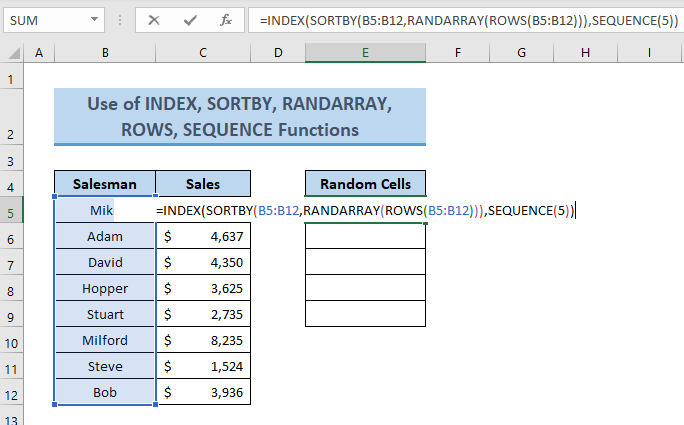
ফর্মুলা ব্রেকডাউন
ROWS(B5:B12) উল্লিখিত রেঞ্জে সারির সংখ্যা দেয়= 8 .
RANDARRAY(ROWS(B5:B12)) এলোমেলো ফলাফল 9 সংখ্যা।\
SEQUENCE(5) ক্রমিক সংখ্যার একটি পরিসর প্রদান করে ( 1 থেকে 5 )।
অবশেষে, INDEX(SORTBY(B5:B12,RANDARRAY(ROWS( B5:B12))), SEQUENCE(5)) 5টি সেল মান প্রদান করে।
- তারপর, টিপুন এন্টার করুন এবং আপনি যে সমস্ত সেল চান তার জন্য আপনি আউটপুট পাবেন (যেমন 5 )।

আরও পড়ুন: সেলে নির্দিষ্ট ডেটা থাকলে কীভাবে এক্সেলের সারি নির্বাচন করবেন (4 উপায়)
5. VBA কোড ব্যবহার করে র্যান্ডম সেল নির্বাচন করুন
এর জন্য, ডেটার একই সেট, আমরা এখন VBA কোড ব্যবহার করে প্রদত্ত তালিকা থেকে একটি র্যান্ডম সেল নির্বাচন করব। র্যান্ডম সেল কলামের অধীনে নতুন তৈরি সেল (যেমন E5 ) নির্বাচিত র্যান্ডম সেল ফিরিয়ে দেবে।

এর জন্য এই পদ্ধতিটি প্রয়োগ করুন, নীচের ধাপগুলির মতো এগিয়ে যান৷
পদক্ষেপ:
- প্রথমে, শীটের নামের উপর ডান ক্লিক করুন এবং কোড দেখুন<নির্বাচন করুন 7> বিকল্পগুলি থেকে।

- তারপর, কোড প্রবেশ করার জন্য একটি উইন্ডো এখানে উপস্থিত হবে। এখানে কোড লিখুন। আপনি নিম্নলিখিতগুলি ব্যবহার করতে পারেন৷
কোড:
3485

- এখানে, আউটপুট দেখানো হবে cell(5,5) যার অর্থ হল সেল E5 ।

আরো পড়ুন: কিভাবে নির্বাচন করবেন এক্সেল সূত্রে শুধুমাত্র ফিল্টার করা সেলগুলি (5 দ্রুত উপায়)
উপসংহার
আমি এই নিবন্ধে এক্সেলে র্যান্ডম সেল নির্বাচন করার কিছু পদ্ধতি দেখানোর চেষ্টা করেছি। এই নিবন্ধটি পড়ার জন্য ধন্যবাদ! আমি আশা করি এই নিবন্ধটি আপনার এক্সেল ওয়ার্কবুকে এলোমেলো কক্ষ নির্বাচন করার পদ্ধতিতে কিছুটা আলোকপাত করেছে। এই নিবন্ধটি সম্পর্কে আপনার যদি আরও ভাল পদ্ধতি, প্রশ্ন বা প্রতিক্রিয়া থাকে তবে অনুগ্রহ করে সেগুলি মন্তব্য বাক্সে শেয়ার করতে ভুলবেন না। এটা আমাকে সাহায্য করবেআমার আসন্ন নিবন্ধ সমৃদ্ধ. আপনার দিনটি ভালো কাটুক!

